Was ist Audiolatenz - Was verursacht Audiolatenz-
Aktualisiert Januar 2024: Erhalten Sie keine Fehlermeldungen mehr und verlangsamen Sie Ihr System mit unserem Optimierungstool. Holen Sie es sich jetzt unter - > diesem Link
- Downloaden und installieren Sie das Reparaturtool hier.
- Lassen Sie Ihren Computer scannen.
- Das Tool wird dann deinen Computer reparieren.
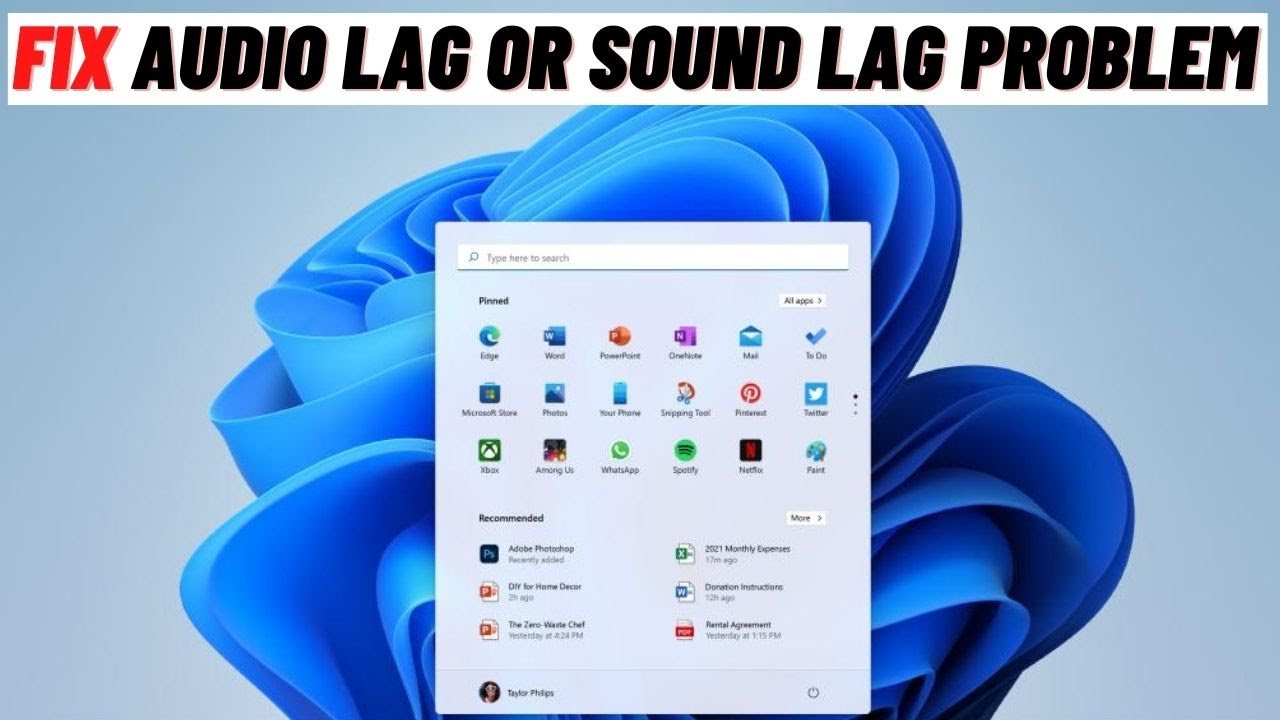
Die Audiolatenz ist die Verzögerung zwischen dem Zeitpunkt, an dem ein Ton erzeugt wird, und dem Zeitpunkt, an dem Sie ihn hören.Sie wird in der Regel in Millisekunden gemessen und kann je nach System zu Problemen bei der Audiowiedergabe führen.Was verursacht die Audiolatenz?Audio-Latenz kann durch verschiedene Faktoren verursacht werden, aber meistens liegt es an den verwendeten Treibern.Veraltete oder fehlerhafte Treiber können alle möglichen Probleme verursachen, und die Audiolatenz ist eines davon. Andere Ursachen sind:* Hardwareprobleme - Wenn Sie eine externe Soundkarte oder Schnittstelle verwenden, könnte dies die Ursache für Ihre Audiolatenzprobleme sein.* Puffergröße - Die Einstellung der Puffergröße in Ihrer DAW (Digital Audio Workstation) oder Audioschnittstelle kann ebenfalls Probleme verursachen.Ein zu kleiner Puffer führt zu Knistern und Knacken, während ein zu großer Puffer zu Latenz führt.* Plugins - Einige Plugins, insbesondere solche, die viel CPU-Leistung verbrauchen, können ebenfalls zu Ihren Latenzproblemen beitragen.Wie Sie Audio-Latenzprobleme beheben könnenHier sind einige Dinge, die Sie versuchen können, wenn Sie unter Audio-Latenzproblemen leiden:1.Aktualisieren Sie Ihre TreiberStellen Sie sicher, dass Sie die neuesten Treiber für Ihre Soundkarte oder Schnittstelle installiert haben.Diese finden Sie in der Regel auf der Website des Herstellers.2.Passen Sie die Puffergröße anWenn Sie glauben, dass die Puffergröße daran schuld sein könnte, gehen Sie in die Einstellungen Ihrer DAW oder Ihres Interfaces und passen Sie sie an, bis Sie den goldenen Mittelweg zwischen Leistung und niedriger Latenz gefunden haben.3.Geben Sie etwas CPU-Leistung freiWenn Plugins Probleme verursachen, versuchen Sie, alle zu entfernen, die für Ihr Projekt nicht wichtig sind.
Wodurch wird die Audiolatenz verursacht?
Audio-Latenz kann durch verschiedene Faktoren verursacht werden, aber meistens liegt es an den verwendeten Treibern.Veraltete oder falsche Treiber können alle möglichen Probleme verursachen, darunter auch Audio-Latenz.
Andere Ursachen sind:
Wichtige Hinweise:
Mit diesem Tool können Sie PC-Problemen vorbeugen und sich beispielsweise vor Dateiverlust und Malware schützen. Außerdem ist es eine großartige Möglichkeit, Ihren Computer für maximale Leistung zu optimieren. Das Programm behebt häufige Fehler, die auf Windows-Systemen auftreten können, mit Leichtigkeit - Sie brauchen keine stundenlange Fehlersuche, wenn Sie die perfekte Lösung zur Hand haben:
- Schritt 1: Laden Sie das PC Repair & Optimizer Tool herunter (Windows 11, 10, 8, 7, XP, Vista - Microsoft Gold-zertifiziert).
- Schritt 2: Klicken Sie auf "Scan starten", um Probleme in der Windows-Registrierung zu finden, die zu PC-Problemen führen könnten.
- Schritt 3: Klicken Sie auf "Alles reparieren", um alle Probleme zu beheben.
* Hardware-Probleme - Wenn Sie eine externe Soundkarte oder Schnittstelle verwenden, könnte dies die Ursache für Ihre Audio-Latenzprobleme sein.
* Puffergröße - Die Einstellung der Puffergröße in Ihrer DAW (Digital Audio Workstation) oder Ihrem Audio-Interface kann ebenfalls Probleme verursachen.Ein zu kleiner Puffer führt zu Knistern und Knacken, während ein zu großer Puffer zu Latenzzeiten führt.
* Plugins - Einige Plugins, insbesondere solche, die viel CPU-Leistung verbrauchen, können ebenfalls zu Ihren Latenzproblemen beitragen.
Wie behebt man die Audio-Latenz in Windows 11 oder Windows 10?
Es gibt einige Möglichkeiten, die Audio-Latenz in Windows 10 oder 11 zu beheben.Sie können Folgendes versuchen:1.Aktualisieren Sie Ihre TreiberStellen Sie sicher, dass Sie die neuesten Treiber für Ihre Soundkarte oder Schnittstelle installiert haben.Diese finden Sie in der Regel auf der Website des Herstellers.2.Passen Sie die Puffergröße anWenn Sie glauben, dass die Puffergröße daran schuld sein könnte, gehen Sie in die Einstellungen Ihrer DAW oder Ihres Interfaces und passen Sie sie an, bis Sie den goldenen Mittelweg zwischen Leistung und niedriger Latenz gefunden haben.3.Geben Sie etwas CPU-Leistung freiWenn Plugins Probleme verursachen, versuchen Sie, alle zu entfernen, die für Ihr Projekt nicht wichtig sind.
Welche Tipps gibt es zur Behebung von Audio-Latenzproblemen?
- Vergewissern Sie sich, dass Ihre Treiber auf dem neuesten Stand sind - Dies ist der wichtigste Tipp von allen!
- Passen Sie die Puffergröße an - Wenn Sie Probleme mit der Audiolatenz haben, versuchen Sie, die Puffergröße Ihrer DAW oder Ihres Audio-Interfaces so lange anzupassen, bis Sie die für Sie richtige Einstellung gefunden haben.
- Entfernen Sie unnötige Plugins - Wenn Plugins Probleme bei der Audiowiedergabe verursachen, versuchen Sie, alle zu entfernen, die für Ihr Projekt nicht unbedingt erforderlich sind.
Warum ist mein Audio verzögert oder abgehackt?
Es gibt einige Gründe, warum Ihr Audio verzögert oder abgehackt sein kann.Die häufigsten Schuldigen sind veraltete Treiber, geringe Puffergrößen und Plugins, die viel CPU-Leistung verbrauchen.Wenn Sie diese Probleme haben, können Sie nicht viel tun, um sie selbst zu beheben, aber hoffentlich hilft Ihnen eine der oben genannten Lösungen.
Wie kann ich meine Tonqualität verbessern?
Auf diese Frage gibt es keine allgemeingültige Antwort, denn die beste Methode zur Verbesserung der Klangqualität hängt von Ihrem System und Ihren Zielen ab.Dennoch gibt es einige Tipps, die Ihnen helfen können:* Investieren Sie in hochwertige Audiogeräte - Das ist natürlich das Wichtigste, was Sie tun können, wenn Sie Ihre Tonqualität verbessern wollen, aber es nützt nichts, wenn Sie keine geeignete Plattform oder Software haben, um sie zu verwenden.Vergewissern Sie sich, dass Ihre gesamte Audioausrüstung auf dem neuesten Stand und von guter Qualität ist.* Verwenden Sie hochwertige Plug-ins - Die Verwendung hochwertiger Plug-ins führt nicht nur zu einer besseren Klangqualität, sondern ist auch in der Regel rechenintensiver, so dass sie Ressourcen für andere Aufgaben freisetzen können.* Optimieren Sie Ihre DAW-Einstellungen - Viele DAWs verfügen über integrierte Optimierungsfunktionen, die die Latenz verringern und die Gesamtleistung verbessern können.
Warum bekomme ich eine Verzögerung, wenn ich mein Instrument über meinen Computer spiele?
Es gibt einige Gründe, die zu einer Verzögerung beim Spielen Ihres Instruments über Ihren Computer führen können.Eine Möglichkeit ist, dass Sie eine Audiolatenz haben, d. h. eine Verzögerung von der Erzeugung eines Tons bis zu seiner Wiedergabe.Audiolatenz kann durch verschiedene Faktoren verursacht werden, aber meistens liegt es an den verwendeten Treibern.Veraltete oder fehlerhafte Treiber können alle möglichen Probleme verursachen, und die Audio-Latenz ist eines davon.Andere Ursachen sind:* Hardware-Probleme - Wenn Sie eine externe Soundkarte oder Schnittstelle verwenden, könnte dies die Ursache für Ihre Audio-Latenzprobleme sein.* Puffergröße - Die Einstellung der Puffergröße in Ihrer DAW (Digital Audio Workstation) oder Audio-Schnittstelle kann ebenfalls Probleme verursachen.Ein zu kleiner Puffer führt zu Knistern und Knacken, während ein zu großer Puffer zu Latenz führt.* Plugins - Einige Plugins, insbesondere solche, die viel CPU-Leistung verbrauchen, können ebenfalls zu Ihren Latenzproblemen beitragen.Wie Sie Audio-Latenzprobleme beheben könnenHier sind einige Dinge, die Sie versuchen können, wenn Sie unter Audio-Latenzproblemen leiden:1.Aktualisieren Sie Ihre TreiberStellen Sie sicher, dass Sie die neuesten Treiber für Ihre Soundkarte oder Schnittstelle installiert haben.Diese finden Sie in der Regel auf der Website des Herstellers.2.Passen Sie die Puffergröße anWenn Sie glauben, dass die Puffergröße daran schuld sein könnte, gehen Sie in die Einstellungen Ihrer DAW oder Ihres Interfaces und passen Sie sie an, bis Sie den goldenen Mittelweg zwischen Leistung und niedriger Latenz gefunden haben.3.Geben Sie etwas CPU-Leistung freiWenn Plugins Probleme verursachen, versuchen Sie, alle zu entfernen, die für Ihr Projekt nicht wesentlich sind.
Gibt es eine Möglichkeit, die Zeit zu verkürzen, die der Ton braucht, um vom Computer zu den Lautsprechern/Kopfhörern zu gelangen?
Es gibt keine spezielle Methode, um die Zeit zu verkürzen, die der Ton braucht, um vom Computer zu den Lautsprechern/Kopfhörern zu gelangen, aber es gibt einige Dinge, die Sie tun können, um den Prozess zu beschleunigen.Stellen Sie zunächst sicher, dass Ihre Audiotreiber auf dem neuesten Stand sind und dass Sie die richtigen Codecs installiert haben.Zweitens: Versuchen Sie, wenn möglich, ein externes Audio-Interface zu verwenden, um interne Hardware-Probleme zu umgehen und insgesamt eine bessere Leistung zu erzielen.Und schließlich sollten Sie Ihr System sauber und frei von unnötigen Dateien halten - auch das trägt dazu bei, das Laden von Audiodateien zu beschleunigen.

